Lo Último en IP@P
- Actualizaciones del Programa de Afiliados de TEMU: ¡Hasta MX$500,000 al mes!
- ¿Aún es rentable invertir en oro en comparación con la inversión en criptomonedas?
- ¡Netflix sigue siendo el rey! Estas son las plataformas de streaming con más usuarios en el mundo
- De la palanca a la pantalla: la evolución de las máquinas tragamonedas y el auge de los juegos online
- Estos son los mejores beneficios de la IA en el diseño de Logos: Innovación y Eficiencia
Los teléfonos inteligentes pasan una Buena parte del tiempo gestionando las aplicaciones que trabajan en un Segundo plano, esto suele traer algunos beneficios a los usuarios, ya que al momento de ejecutarlas las mismas lo harán de forma inmediata.
Sin embargo, pese a brindar algunos beneficios, también provocan algunos inconvenientes por los cuales en muchas ocasiones necesitamos cerrarlas. Especialmente porque afectan el rendimiento de la batería y del smartphone, haciéndolo mucho más lento y pesado.
Otras de las razones por las cuales debemos forzar el cierre de las apps, es cuando estas comienzan a presentar algún inconveniente en su sistema, es decir, que no se ejecutan de la forma correcta o simplemente envían un mensaje de error. De acuerdo con todo esto, aquí te explicamos un poco más sobre estos procesos y como comenzar a cerrar dichas apps.
¿Para qué sirve cerrar aplicaciones de manera forzada en Android? Beneficios
Llevar este proceso a cabo puede resultar una muy buena alternativa para intentar controlar todas aquellas aplicaciones que se están ejecutando constantemente en segundo plano. Teniendo en cuenta que esto solo generará un consumo de batería y que el dispositivo comience a trabajar mucho más lento.
Debido a esto, aquí te vamos a explicar los principales beneficios que podemos conseguir en nuestro smartphone llevando a cabo el cierre de aplicaciones de manera forzada:
- Esto te permitirá tener un ahorro de batería.
- Puedes evitar que algunas aplicaciones se ejecuten por sí sola.
- Una forma de resetear una app que esté presentando problemas al momento de ejecutarla.
- Te permite mejorar el rendimiento del dispositivo.
- Al no estar ejecutándose apps en segundo plano como Facebook, Instagram, Twitter, entre otras, puedes empezar a ahorrar datos móviles. Teniendo en cuenta que si estas se ejecutan constantemente puedes estar teniendo un consumo elevado de datos.
- te ayuda a optimizar el rendimiento de la memoria RAM.
¿Qué aplicaciones debería cerrar para aumentar la autonomía de mi Android?
Como ya sabemos, el sistema operativo de Android se caracteriza principalmente por ofrecer una gran cantidad de programas de todo tipo para sus usuarios. Es así como cada persona puede llegar a instalar un gran número de softwares en su dispositivo, donde algunas de ellas pueden generar un consumo mayor de batería y datos que otras, así como afectar el rendimiento del equipo.
Conociendo todo esto, aquí te presentamos un listado con aquellas aplicaciones que deberías estar cerrando de forma forzada para que estas no se ejecuten por sí solas. Teniendo en cuenta que al momento de cerrarlas ellas no funcionarán de nuevo hasta que tú mismo las ejecutes.
- Facebook: Por experiencia sabemos que Facebook es una de las plataformas móviles más pesadas de Google Play, esto puede llegar a afectar considerablemente el rendimiento del terminal, especialmente sí la misma se ejecuta constantemente en segundo plano. Es importante mencionar que Facebook también te puede provocar un consumo mayor de datos móviles.
- Facebook Messenger: La aplicación de mensajería de esta plataforma tampoco se queda atrás. La misma cuenta con una gran cantidad de herramientas que puede provocar que el buen funcionamiento del equipo se vea afectado. Además, de ejecutarse en segundo plano
- Antivirus: Aunque muchos usuarios siguen confiando en este tipo de herramientas, la verdad es que la mayoría de ellas terminan causando problemas en el sistema, en vez de ralentizar el rendimiento del Android. Es importante tener en cuenta que estos sistemas operativos ya cuentan con sus propios antivirus integrados, por lo que no es necesario tener que descargar otros softwares de estos tipos al móvil.
- Las apps de sistema: Si lo que estamos buscando es cuidar el smartphone para que su funcionamiento sea el más óptimo posible, entonces lo más recomendable es hacer uso de aquellos programas conocidos y confiables, si queremos navegar usar app como Mozilla, Chrome, Opera, entre otras, si queremos descargar alguna app, entonces hacerlo directamente desde Google Play Store.
- Widgets y fondos animados: Una de las principales razones por la cual los smartphone consumen mucha batería es cuando se hace uso de programas de fondos animados o Widgets, también conocidos como los iconos dinámicos. Estos tipos de software terminan perjudicando considerablemente el funcionamiento del terminal y la batería del mismo.
¿Seguiré recibiendo notificaciones de la aplicación si fuerzo su cierre?
En estos casos es posible que aun puedas continuar recibiendo algunas notificaciones de la aplicación después de forzar el cierre de la misma. Esto se debe a que algunas veces estos programas no hacen cierre de sesión por lo cual siguen recibiendo notificaciones.
En el caso de WhatsApp, al momento de cerrarla de manera forzada mayormente las notificaciones también se desactivan, esto se debe a que la app se cierra por completo y para poder entrar a ella nuevamente deberás volver a ingresar tus datos.
Por lo tanto, podemos decir que esto dependerá básicamente del software con el que estemos trabajando. En el caso que hagas un cierre forzado de un programa y este continúe enviando notificaciones, debes ingresar a ella, cerrar tu sesión y seguidamente si la cierras por completo. De esta forma evitarás que la misma continúe enviando notificación a tu dispositivo.
Pasos para forzar el cierre de aplicaciones en Android para ahorrar batería
El cierre forzado de aplicaciones en Android se puede llevar a cabo a través de diferentes métodos. Poder finalizar el funcionamiento de estos softwares te da la posibilidad de aumentar la duración de la batería y la velocidad del funcionamiento del sistema.
De esta forma, aquí te explicamos cada uno de los métodos que puedes comenzar a llevar a cabo para realizar este tipo de proceso:
Hacer el cierre mediante la vista general
- Lo primero que tienes que hacer es encontrar el botón de “Vista general” ubicado en la parte inferior de tu pantalla. En algunos dispositivos este suele estar ubicado en el centro o en la parte izquierda como sucede con la mayoría de los Samsung.
- Una vez encontrado, lo siguiente será mantenerlo pulsado por algunos segundos hasta que te aparezcan las apps que tienes abiertas en pantalla.
- Lo siguiente será desplazar cada una de estas aplicaciones ya sea hacia arriba, hacia abajo o hacia un lado, esto también dependerá del modelo del equipo.
- Una vez hecho esto, habrás cerrado todos los programas, evitando así que alguno de ellos se ejecute en segundo plano.
Más en Sistemas operativos
- ¿Cómo recuperar todas las fotos borradas del móvil Android? Guía paso a paso
- ¿Cómo resetear una tablet Android y restablecer el sistema a los valores de fábrica? Guía paso a paso
- ¿Cómo configurar y personalizar barra de tareas de Windows 10, 7 y 8? Guía paso a paso
- Interfaz de Windows 7 ¿Qué es, para qué sirve y cuáles son todas sus secciones?
- ¿Cómo instalar Linux Mint en tu ordenador para disfrutar de esta excelente distribución de Linux? Guía paso a paso
SÍGUENOS EN 👉 YOUTUBE TV
Usando los Ajustes
El otro método que podemos llevar a cabo es a través de los ajustes del dispositivo, en este caso tendremos que acceder directamente a la app que queremos detener. Para ello debemos seguir estos pasos:
- Lo primero será ingresar a los “Ajustes” de tu dispositivo Android.
- Seguidamente buscamos el apartado de “Aplicaciones”.
- Allí te aparecerá un listado con todas las aplicaciones que tienes instalada en tu dispositivo.
- Lo siguiente será ingresar a la app que quieres detener.
- Allí te aparecerán dos opciones “Desactivar” y “Forzar cierre”, en este caso seleccionamos la segunda pulsando sobre ella.
- Por último, te aparecerá una ventana donde debes pulsar nuevamente sobre “Forzar cierre” para confirmar este proceso. Automáticamente el programa se cerrará por completo y dejará de ejecutarse.
Usando las opciones de desarrollador
Para finalizar, te presentamos este otro método que también se podrá llevar a cabo desde los ajustes de Android. Esta vez consiste en ingresar a las opciones de desarrollador y desde allí desactivar todos aquellos programas que tienen funcionamiento en segundo plano.
Para ello sigue estos pasos:
- Ingresa a los “Ajustes” de tu dispositivo Android.
- Seguidamente desplaza la pantalla hacia el final y selecciona el apartado de “Opciones de desarrollador”.
- Allí debes desplazar la pantalla hacia abajo hasta conseguir la pestaña de “Aplicaciones”.
- Lo siguiente será pulsar sobre “Comprobación en segundo plano”.
- Ahora te aparecerá una lista con todas las aplicaciones que tienen funcionamiento en segundo plano, en este caso deberás pasar el interruptor hacia el otro lado hasta que pase de un color azul a gris. De esta forma podrás desactivar toda esta ejecución de algunos programas en específicos.


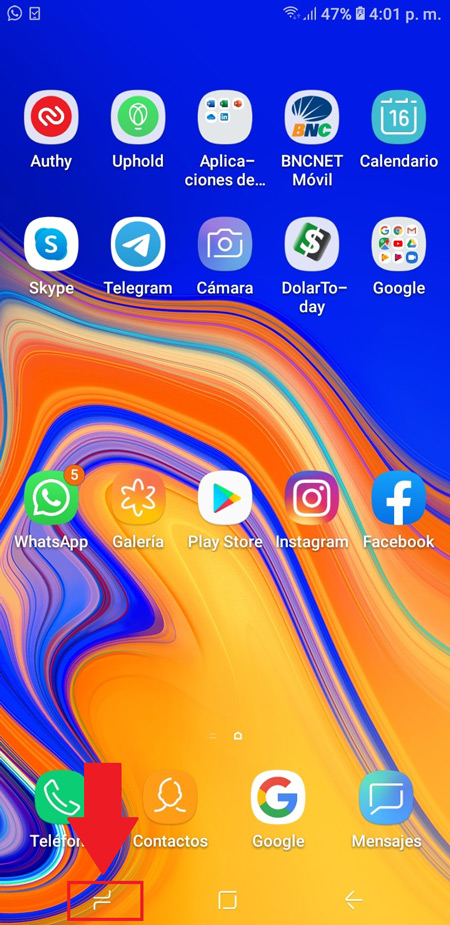
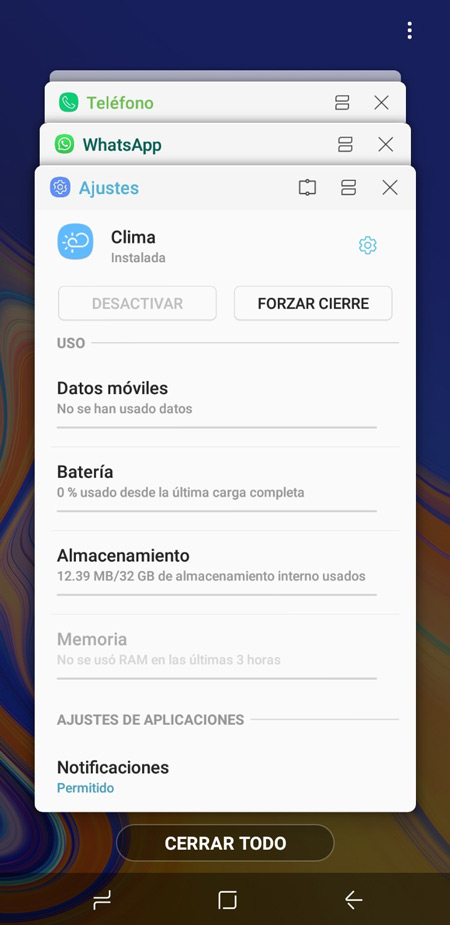
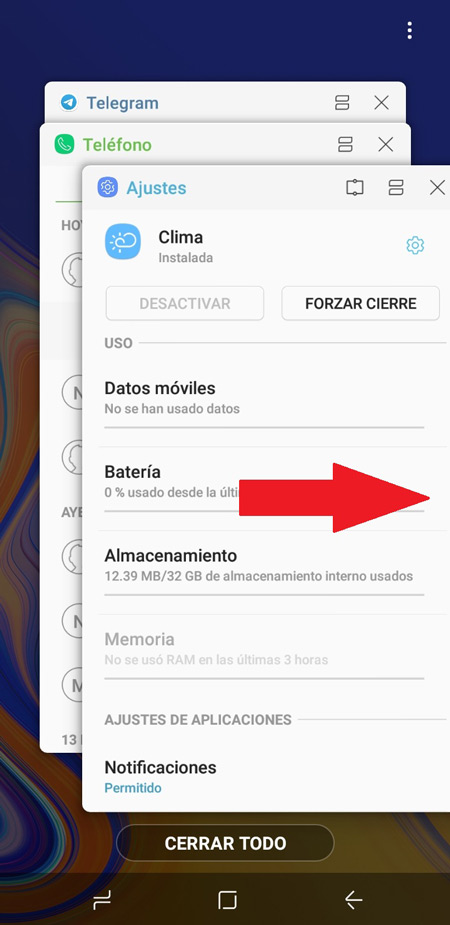
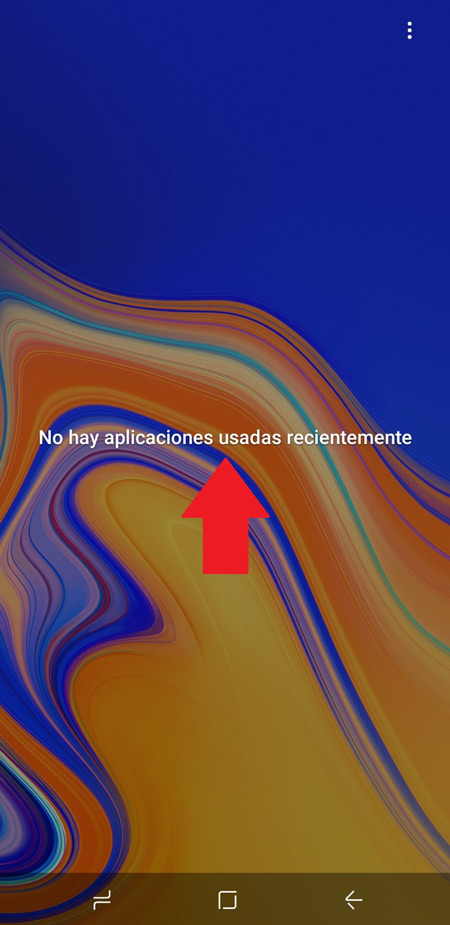
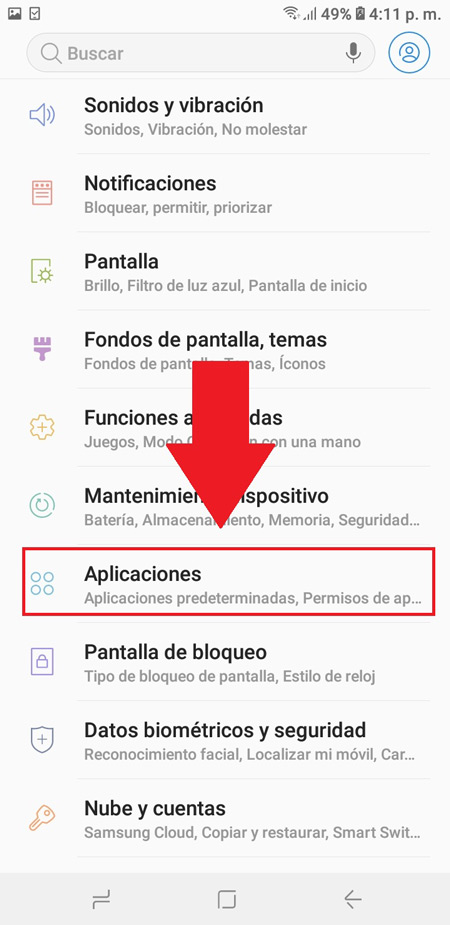
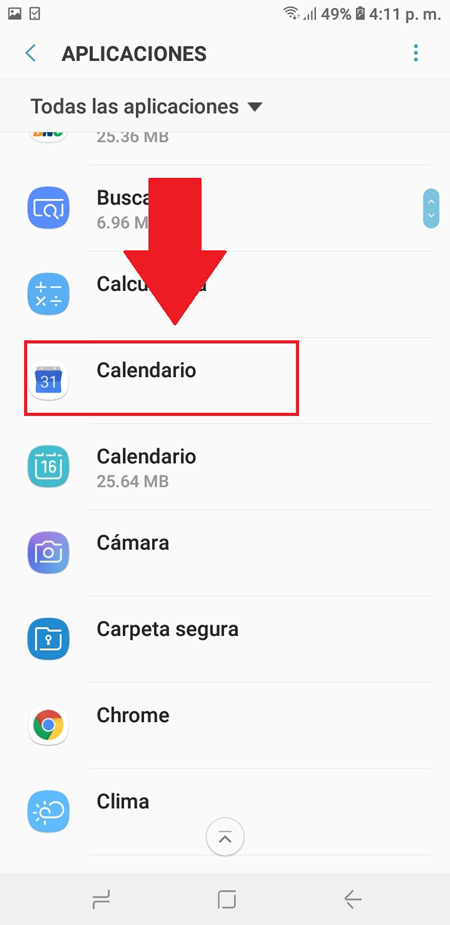
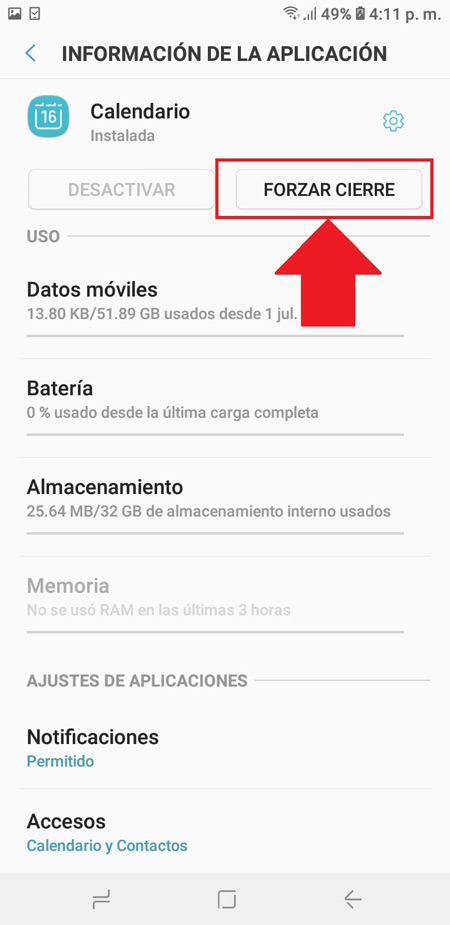
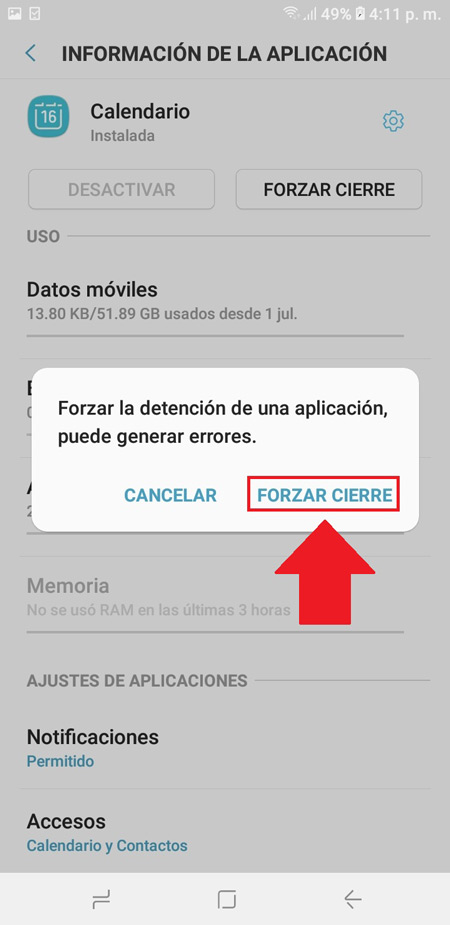
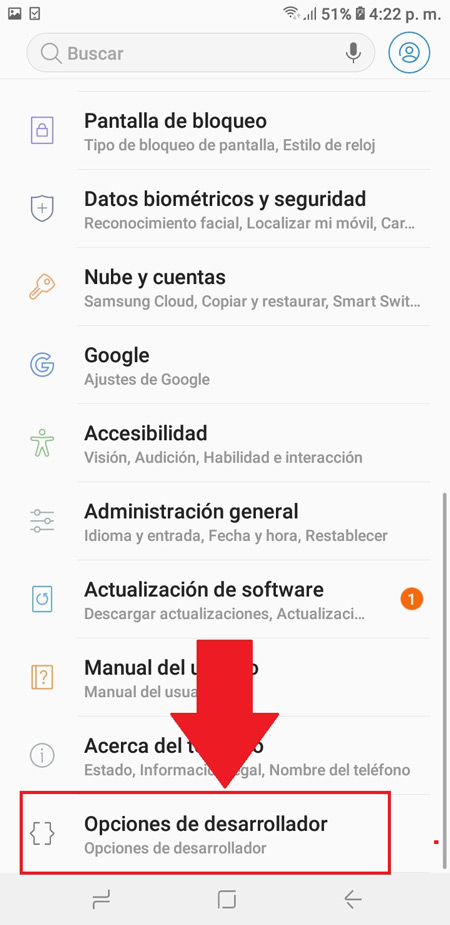
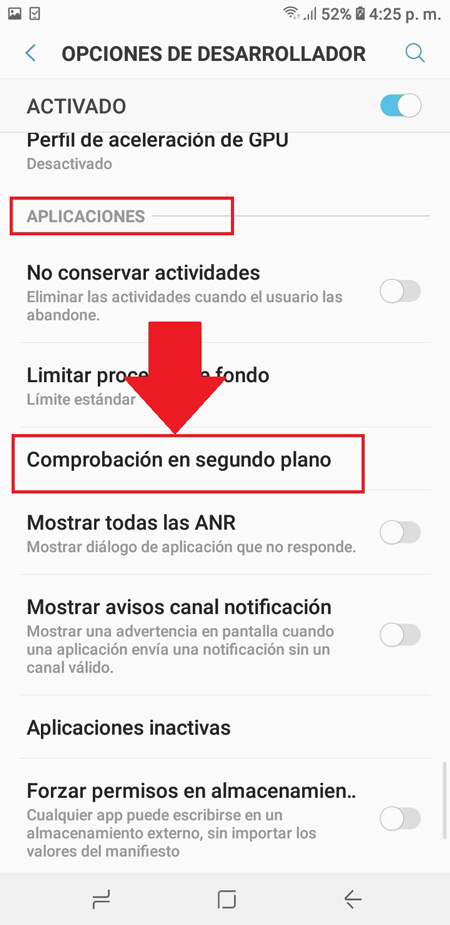
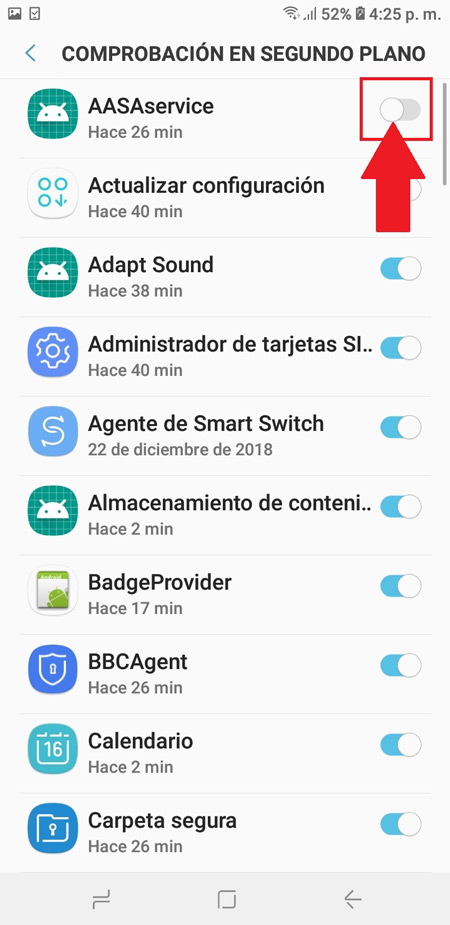



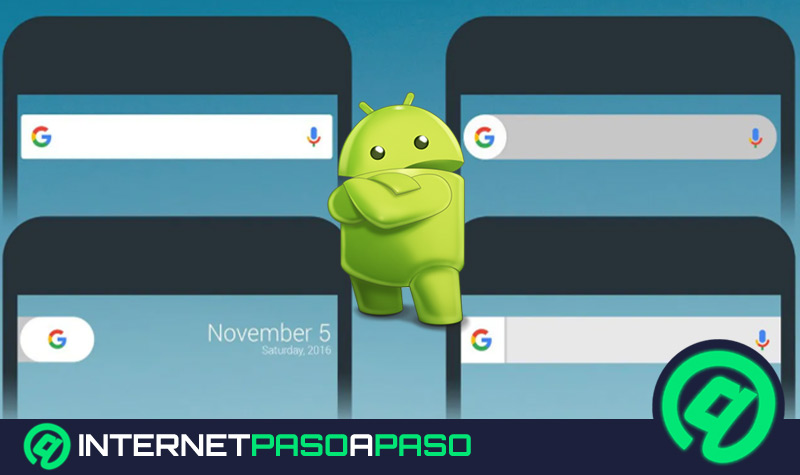
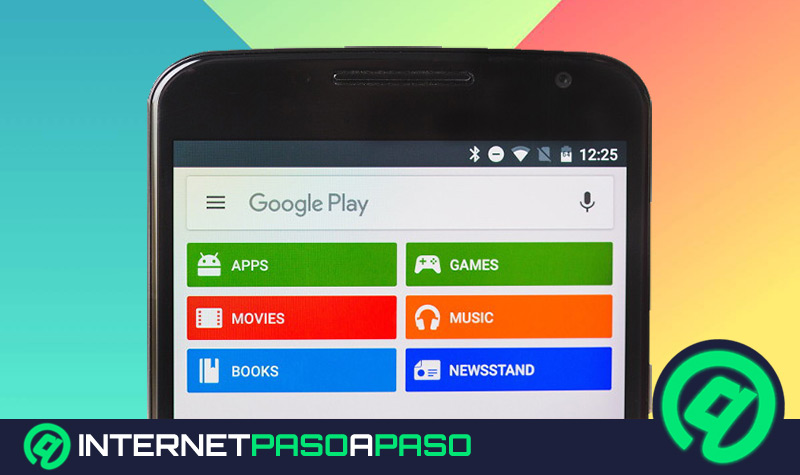




![¿Cuáles son las mejores aplicaciones para rootear Android en un solo click? Lista [year]](https://internetpasoapaso.com/wp-content/uploads/Cuáles-son-las-mejores-aplicaciones-para-rootear-Android-en-un-solo-click.jpg)









